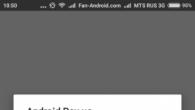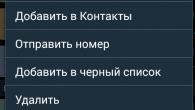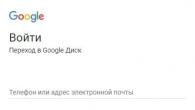Много потребители, които зареждат мултимедийно съдържание в паметта на своите устройства на Apple, се оплакват от увеличената сложност на тази работа. Отчасти това е вярно, тъй като трябва да използвате допълнително софтуерен пакет iTunes. Това обаче има и своето предимство. Можете да проектирате вашата медийна колекция с високо качество и по -късно лесно да я възстановите.
В тази статия ще ви кажем как да изтеглите музика от с помощта на триразлични начини: Използване на файловия мениджър iTools, компютър с инсталирана програма iTunes и директно през интернет към iPhone.
Как да изтеглите музикални файлове на iPhone.
Чрез интернет.
С помощ софтуерен пакет iTunes.
С безплатния файлов мениджър iTools.
Когато използвате файлови мениджъри и програми за управление, музикалното съдържание трябва да се намира на вашия твърд диск. Докато при изтегляне през интернет няма нужда да свързвате смартфона към персонален компютър... Когато изтегляте музика на вашия смартфон, не забравяйте, че iTunes не поддържа всички музикални формати... Следователно няма да е възможно изтеглянето на такива неподдържани формати в библиотеката.
Музикален формат за iPhone
Мултимедийният комбинат iTunes поддържа следните аудио файлови формати:
ALAC (Apple Lossless);
Звуков (формат 2,3,4);
WAV;
AAC Protected (от iTunes Store)
MP3 (от 16 до 320 Kbps);
Официална поддръжка за съвременните популярни музикални стандарти като Windows MediaВ iTunes няма аудио. По подразбиране този формат се преобразува в AAC.
В случай, че качите файл в библиотеката програми за iTunesне успее, това е индикация, че този формат не се поддържа от медийния комбинат. Трябва да го конвертирате програми на трети странив един от форматите, поддържани от iTunes.
Качване на музика на iPhone чрез iTunes
Потребителят има възможност да записва специални тагове, които по-късно позволяват организиране на висококачествено групиране на музикални файлове и тяхното задълбочено търсене.
Музикалните песни могат да бъдат снабдени с различни корици, което ще се подобри външен видМузикални приложения директно в самия смартфон.
Независими настройки на еквалайзера и силата на звука могат да бъдат приложени към отделни музикални файлове.
ITunes ви позволява да групирате вашите музикални файлове в подходящи плейлисти.
Файловете са групирани по изпълнител, албум, жанр и плейлист.
Това предимство ви позволява да неутрализирате част от сложността на работата по изтегляне на аудио файлове на iPhone чрез iTunes. За да записвате музика в паметта на мобилната си притурка, първо трябва да изтеглите музикални файлове в библиотеката на програмата.
След това изберете раздела Файл и Добавяне на библиотека. Изберете папката, която съдържа необходимите музикални файлове на вашия компютър. Възможно е също така да плъзгате и пускате мултимедийни файлове от други прозорци в отворения прозорец.

След като качите файлове в библиотеката, можете да видите, че отделните имена на музикалните песни не съвпадат с имената на музикалните файлове на твърдия диск. iTunes използва специални тагове, които показват метаданни.




Колекцията ви е готова и можете да отидете в секцията Музика.
Ако качвате пакети с файлове, трябва да проверите техния брой, в случай че отделни файловене са качени в библиотеката, трябва да ги конвертирате и да качите отново.
Синхронизирайте iPhone с iTunes Music
За да качите музика от iTunes в паметта на iPhone, трябва да я синхронизирате. За целта изпълняваме следните действия:
Свързваме вашето мобилна притуркас помощта на USB кабел или безжична връзка.
Стартирайте iTunes.
Отидете в раздела Общ преглед, където вашето устройство трябва да се покаже в секцията Устройство.

В раздела Опции поставете отметка в квадратчето до Обработка на музика и видео ръчно. Това ще ви позволи да имате възможно най -гъвкавата синхронизация.


Това ще отвори настройките за синхронизиране. Ако трябва да преместите цялото съдържание на програмата на iPhone, изберете елемента Цяла библиотека.

Можете също да синхронизирате по отделни изпълнители, албуми, любими плейлисти или по отделни файлове.

Ако трябва да попълните всички свободно пространствона мобилната си притурка с музика, можете да активирате елемента, за да запълни автоматично свободното пространство.
Трябва да изберете мултимедийни файлове за изтегляне, за това трябва да поставите отметки в квадратчетата до тях. В долната част на работния прозорец можете да видите броя на свободно пространствоостава в паметта на устройството.

След като изборът приключи, трябва да кликнете върху бутона Приложи. Изчакайте синхронизирането да приключи. Веднага след приключване на синхронизацията, записано на iPhone чрез iTunes музикаще стане достъпна.
Как да изтеглите музика на iPhone с iTools
За собствениците на iPhone има чудесна алтернатива на стандартния iTunes медиен процесор, който лесно можете да изтеглите безплатно. Тази програма се нарича iTools.
Тази програма е универсална файлов мениджър, което ви позволява лесно да изтегляте различно съдържание на вашия iPhone или друга притурка, работеща под iOS.
Потребителят може лесно да прехвърля музикални файлове както на iPhone, така и в обратна посока. Всички музикални файлове, изтеглени на вашия смартфон, ще бъдат в приложението Музика.
iTools няма функционалността на iTunes за организиране на музикални колекции. Въпреки това, много потребители просто нямат нужда от тази функционалност, когато организират своята музикална колекция. За да изтеглите мултимедийно съдържание на iPhone, трябва:
Свържете вашия iPhone към компютъра.

Отвори Програма iToolsи отидете в менюто Музика. След това кликнете върху бутона Импортиране.

Избираме файла, от който се нуждаете.

Щракнете върху Отвори, след което избраните файлове ще бъдат изтеглени на iPhone. Можете да ги видите в приложението Музика на мобилната си притурка.


Трябва да се помни, че ако използвате iTunes и iTools на вашия iPhone, за да изтеглите един и същ музикален файл, два идентични файла ще бъдат разположени в раздела Музика.
Предимства от използването на iTools за изтегляне на музика:
Програмата се разпространява напълно безплатно.
Цялото съдържание се изтегля в мобилна притурка без синхронизация. Това спестява време и ускорява работната процедура.
Изтегленото съдържание се намира в приложението Музика.
Висока скорост на изтегляне.
Възможност за работа с джаджи без джейлбрейк.
Недостатъци на iTools:
Няма поддръжка за руския език.
Когато изтегляте дублирани медийни файлове с помощта на iTools и iTunes, музикалното приложение ще съдържа дубликати.
Липса на възможност за редактиране на музикални тагове.
Помислете за третата възможност за изтегляне на музикално съдържание в вътрешна памет iPhone. тази работаработи директно от интернет.
Как да изтеглите музика на iPhone
Можете да изтегляте музика директно от интернет само с устройства, които имат. Ако желаете, можете да използвате специални програми за изтегляне, които се разпространяват от AppStore. Но в същото време такава музика, заредена с помощта на допълнителни изтеглящи програми, се съхранява не в раздела Музика, а в самия изтегляч. Това значително намалява използваемостта на мултимедийните файлове. Ако имате iPad или iPhone, имате възможност да изтеглите музика директно в библиотеката си. За да направите това, трябва да изтеглите специален мост от Cydia. Това ощипване се поддържа на всички устройства, които работят под IOS контролкато се започне с петата версия
Бягай на твоя Браузър за iPhone Safari и отидете на сайт, който предоставя директна връзка към аудио файла, от който се нуждаете.

Изберете желаната песен, отворете менюто, като докоснете и щракнете върху изтегляне. Необходимо е да поставите получената връзка в списъка за четене.

Сега просто трябва да кликнете върху Продължи, след което файлът ще започне да се изтегля. Когато изтеглянето завърши, Bridge ще присвои всички необходими метаданни на изтегления файл.

Ако е необходимо, можете сами да попълните необходимите метаданни.
Изтегленият файл ще се намира в приложението Музика.
Има много алтернативни програми за ощипването на Bridge. Повечето от тях се отнасят за платена основа... Принципът на действие на такива приложения е идентичен.
Няма трудности при изтеглянето на музика на iPhone. Можеш да използваш различни начиниизтеглете желаната музика на мобилното си устройство.
Официален и повечето удобен начиндобавете нов тон на звънене към iPhone - намерете го и го закупете в обширния каталог iTunes звучиточно на мобилно устройство... Но тази опция има своите недостатъци: трябва да платите и не можете да редактирате готови мелодиии също така добавете свои собствени звуци от източници на трети страни.
За да закупите тон на звънене в iTunes, щракнете върху Настройки → Звуци → Мелодия на звънене → Звуков магазин. Изберете мелодиите, които харесвате и плащайте за тях.

Между другото, за да навигирате в каталога iTunes мелодиипо -удобно за използване приложение на трета страна Tuunes.

След закупуване на аудио клип, той се появява в списъка с налични мелодии в настройките за звук на iPhone.

Клиентът iTunes за Windows и macOS ви позволява да изтегляте аудио файлове от паметта на компютъра на вашия iPhone, превръщайки ги в мелодии по пътя. Методът не е толкова прост като предишния и изисква компютър, но е напълно безплатен.
За да използвате тази опция, първо трябва да добавите необходимите звуци към работния плот iTunes версияи след това синхронизирайте с него използване на iPhoneс компютър. подробни инструкцииналичен в друг Lifehacker.
Ако в процеса трябва да отрежете или конвертирате аудио файлове във формат M4R, можете да ги използвате.

Стандартна програма GarageBand - единствения начиннаправете всяка мелодия на аудио файл на iPhone без компютър и iTunes. Не много елементарно, но безплатно.
Ако GarageBand не е наличен на вашето устройство, можете да изтеглите програмата от App Store.

Това ще ви позволи да изрежете и зададете като тон на звънене почти всеки файл от Памет на iPhoneне са защитени от копиране. Това обяснява процеса стъпка по стъпка.
Ако вашият iPhone няма подходящи музикални файлове, можете да ги изтеглите безплатно.
4. Как да изтеглите мелодия на звънене на iPhone с помощта на iOS производител на мелодии и iTunes настолен клиент
App Store има програми с безплатни колекциизвуци, специално подбрани за ролята на мелодията. След като сте инсталирали такова приложение на iPhone, можете да изтеглите от неговия каталог правилните звуции, ако е необходимо, да ги редактирате: например, отрежете дължината или добавете избледняване.
Защото Ограничения за iOSтези програми не ви позволяват да задавате аудио файлове като тон на звънене. Но всеки от тях има просто илюстрирано ръководство, което да ви помогне да превърнете избрания звук в тон на звънене с помощта на компютъра и iTunes.
Можете да опитате един от следните програми... Те практически не се различават, с изключение на интерфейса и асортимента от звуци.
MobiMover за Windows и macOS е безплатна алтернатива iTunes. Тя ви позволява да обменяте файлове между вашия компютър и iPhone. Добавянето на мелодии чрез MobiMover е по -бързо и по -удобно, отколкото чрез iTunes.
За да направите тон на звънене от аудио файл, първо го изрежете и го конвертирайте в M4R, като използвате някой от. След това се свържете с iPhone компютър, стартирайте MobiMover и щракнете върху Персонализиран.

В страничната лента на прозореца, който се отваря, изберете Аудио → Мелодии. След това добавете желаните аудио файлове към списъка с мелодии с помощта на бутона Прехвърляне към това устройство и потвърдете действието.

След като синхронизирането приключи, аудио фрагментът ще се появи на iPhone в списъка с наличните мелодии.
Как професионално да записвате музика на коляното си.
Отминаха дните, когато iPhone като музикален инструмент предизвикваше недоумение. Музикални програмии iOS устройствата стават все по -сериозни. Ще ви помогнем да разберете основните неща - какво да инсталирате и свържете.
Приложения за секвенсор
Фигура
Изтеглете от App Store
Цена: Безплатно

Просто приложение за създаване на песен „в движение“ под формата на игра. В него е почти невъзможно да се направи грешка - всички ноти и ритъм се подчиняват посочените настройкиключ и темпо на композицията. Идеален както за начинаещи музиканти, така и за тези, които правят първите си стъпки в създаването на музика в iOS.
Изтеглете от App Store
Цена: 379 рубли. / Безплатно

Най -очевидният избор за приложение за музикална продукция на iOS е GarageBand.Програмата, която всеки получава Нов потребителбезплатно, има достатъчно потенциал да записва не само чернови, но и напълно пълни композиции. А с поддръжката на приставки за аудио устройства и новия режим Live Loops, възможностите на GarageBand нараснаха драстично.
Също така, възможността за експортиране на проекти към големия брат на Logic Pro X е голямо предимствоза още по -сериозна работа с музика.
Притурка KORG
Изтеглете от App Store
Цена: 2990 p.


Приложение за секвенсор за създаване електронна музикаот фирма производител музикални инструменти... Цялата схема на програмата е съобразена с използването на нейните вътрешни „джаджи“ - синтезатори, семплери и барабанни машини. Повечето от тях идват с приложението, а нови могат да бъдат закупени чрез покупки в приложението.
Те много напомнят на поредица от „истински“ инструменти от KORG - Volca и Electribe. Само изборът на виртуални инструменти е много по -широк. Всяка от притурките има определена индивидуалност и заслужава отделен преглед. Дори и да нямате намерение да създавате електронен албум с шедьоври, ще прекарате часове в игра с инструментите и може би в крайна сметка ще създадете шедьовър.
Възможно е да се експортират проекти в midi, във формат Ableton или просто аудио на цялата песен.
Ако сте объркани от цената, има възможност да изпробвате съкратената LE версия на приложението безплатно.
ModStep
Изтеглете от App Store
Цена: 1490 r.
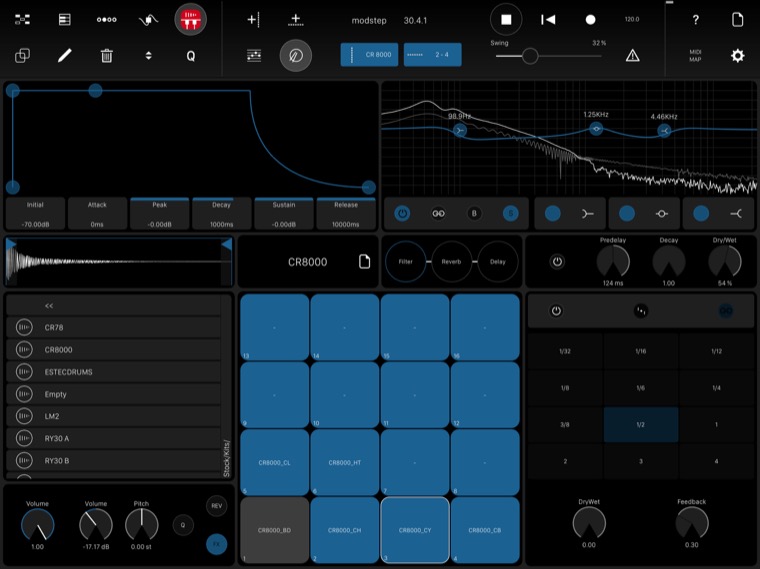
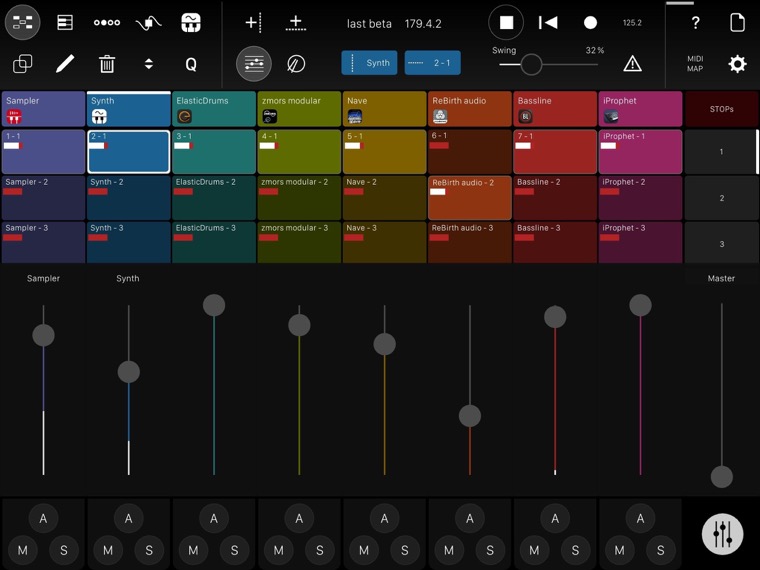

Сериозно приложение за миди секвенсор с огромен брой функции, поддръжка за аудио единици и аудио между приложения. В него можете да създавате музика, без да напускате програмата, но можете да я използвате като контролер на истински „хардуерни“ инструменти или програми на вашия компютър. За да направите това, комплектът вече идва с шаблони и предварително зададени CC команди за различни устройства.
Цената на приложението не може да се нарече ниска, но предвид неговите възможности, тя е напълно оправдана.
Виртуални инструменти и ефекти
Някога, когато виртуалните инструменти тепърва започваха да се появяват в App Store, те можеха да се използват само чрез свързване на iPhone „на линия“. Сега, след появата на аудио стандарта Inter-App в iOS, приложението Audiobus
и аудио поддръжка, има смисъл да купувате скъпи инструменти за приложения.
Аудио между приложенияТова е начин за запис на аудио от приложения на трети страни.
Аудио единицаТова е стандарт за приставки за виртуални инструменти, които могат да се използват във вашата програма за секвенсор.
Аудиобус
Изтеглете от App Store
Цена: 279 r.


Приложение за виртуално маршрутизиране на инструменти в iOS. Поддържа повечето синтезатори, барабанни машини, секвенсори, миксери и др. Незаменим при работа с виртуални инструментив iOS.
DM1
Изтеглете от App Store
Цена: 379 рубли.

Една от най -добрите барабанни машини в App Store.Това е колекция от много висококачествени класически барабанни машини. Комплектът включва удобен и интуитивен миксер, набор от ефекти, секвенсор и възможност за добавяне на ваши собствени звуци.
DM2
Изтеглете от App Store
Цена: 379 рубли.


Въпреки подобното име и интерфейс, продължението DM работи на съвсем различен принцип. Това не е барабанна машина, базирана на семпли, а истински синтезатор.
Много удобна и разбираема страница за барабани с механизми за синтезиране на звуци под формата на графики ще ви помогне бързо да разберете как да създадете свой собствен уникален звук на барабани.
Klevgränd Dynamics Suite
Изтеглете от App Store
Цена: 1690 r.
Suite за аудио ефекти на Klevgränd
Изтеглете от App Store
Цена: 749 рубли.


Два пакета с ефекти от Klevgränd, които работят в Аудио форматМерна единица. Това означава, че можете да ги използвате във всяко приложение, което поддържа приставки - GarageBand, ModStep и т.н.
Първият пакет съдържа ефекти за динамична обработка на звука (компресори, deesser), вторият е фокусиран върху художествени ефекти (реверберация, забавяне, фазер). Ефектите със студийно качество ви позволяват да вземете аудио работата си още по-сериозно на мобилна платформа.
ISEM
Изтеглете от App Store
Цена: 749 рубли.

Като цяло всички виртуални инструменти на тази компания заслужават вниманието на музикантите. Arturia не стои неподвижно в развитието на емулация на звука на синтезаторите и редовно подобрява механизмите на приложения. Вярно е, че във формат Audio Unit в iOS, все още можете да използвате само iSEM - емулатор на Oberheim SEM полифоничен синтезатор от 1974 г.
Moog модел 15
Изтеглете от App Store
Цена: 2290 p.


Модулните синтезатори стават все по -популярни, но за да притежавате такъв инструмент, ще ви трябват много значителни инвестиции. Възможността да се опитате в тази област на електронната музика, без да продавате апартамент, беше разрешена от Moog, като пусна приложението Model 15. Тази област ще работи.
Изтеглете версията на iPhone в App Store
Цена: 459 r.
Изтеглете версията на iPad в App Store
Цена: 2290 p.

Още един сериозен виртуален синтезатор от сериозната компания Moog. Той използва патентован анизотропен двигател за синтез. Много предварителни настройки ви позволяват да намерите желания от вас звук.
Допълнителни устройства
Разбира се, можете да записвате звук с вградения микрофон, но е напълно възможно да искате да увеличите нивото на запис или просто да се насладите на свиренето на „истинските“ клавиши.
Записващи адаптери

За лесно и бързо записване на вашата китара, звукът от външен микрофонили всеки инструмент с изход, можете да използвате аудио адаптер, например iRig 2. Той се свързва към изхода за слушалки за мини жак на вашия iPhone или iPad. Включвате жака на вашия инструмент и слушалки за наблюдение в него и просто записвате.
Аудио и midi интерфейси


Ако искате да записвате инструменти на живо с най -високо качество или дори да записвате няколко инструмента едновременно, решението ще бъде закупуването на аудио интерфейс. Например, цялата гама MOTU поддържа iOS. Просто трябва да свържете вашата аудио карта с помощта на Lightning към USB адаптер.
Цената за такава карта от професионален клас, разбира се, е доста висока. Но има и по -евтини опции за интерфейс. Например от линия 6 - Sonic Port.
Ако не се нуждаете от аудио запис толкова, колкото усъвършенствана работа с midi контролери и контрол на външни инструменти чрез midi, можете да закупите midi интерфейс iRig MIDI 2. С него можете да управлявате виртуални инструменти в iOS с всеки midi контролер. И напротив, можете да използвате своя iPad или iPhone като контролер, например синтезатор.
MIDI контролери
Музиката ни заобикаля навсякъде. На работа, в училище, в ресторант, в магазин, той е навсякъде. Например, изобщо не мога да живея без нея и когато пиша тези редове, Linkin Park свири на заден план. Като музикант за мен това е много важно музикални приложенияна моя iPhone, тъй като достъпът до компютър със синтезатор не винаги е наличен, но идея, която идва на ум, е в такива моменти, че няма къде да се запише, освен на iPhone. И понякога просто искате да си поиграете, да направите няколко микса например. Днес бих искал да ви разкажа за такива приложения, които ви позволяват лесно да скицирате идея на пътя, както и просто да играете със създаването на музика.
1. Crossfader
Crossfader е просто приложение за създаване на ваши собствени миксове и публикуването им. Всъщност Crossfader се състои само от един екран, така да се каже. Той изобразява два музикални записа. На всеки от записите има песен и за да ги съберете, просто трябва да завъртите устройството надясно и наляво, като съответно правите десния или левия път по -силно. Всичко. Приложението ще направи останалото вместо вас. Единственият недостатък на Crossfader е, че не можете да използвате песни от вашата медийна библиотека, само от библиотеката на приложения. Но има много песни и всички те са безплатни, като самото приложение. Заслужава да се отбележи, че приложението работи без достъп до интернет, така че можете да слушате създадените миксове по всяко време и навсякъде.

2. Фигура
Фигура също е доста просто приложение за създаване на електронна музика. В приложението има 3 вида инструменти: барабани, бас и клавиатури. Всяка група има свои собствени настройки, чрез които можете да запишете добра мелодия. Приложението има и мини-миксер, който ви позволява да регулирате нивото на звука поотделно за всеки инструмент. Също така всяка група има свои собствени ефекти, които променят звука на определен инструмент. Като цяло приложението е доста добро и приятно за използване, особено като се има предвид, че струва само 33 рубли.
3. GarageBand
Това приложение вече е най -сериозното от всичко, за което писах по -рано, но разбира се, не може да се сравни с версията за настолни компютри. Тук, за разлика от Crossfader и Figure, има куп синтезатори, китари, струнни оркестрови инструменти, барабанен комплект с барабанна машина, семплър и много други. Приложението е лесно за усвояване и не изисква никакви специални музикални умения, освен, разбира се, музикална нотация. GarageBand за iOS - перфектен вариант, за да запишете проста идея, която ви дойде наум, например в метрото, на път за вкъщи и у дома вече продължете да я завършвате на MIDI клавиатура, а версията на GarageBand за OS X. Е, или в краен случай играйте с приятели на скучни лекции.
Когато купуват телефон от Apple, всеки си задава въпроса, но как да записвате музика на iPhone? В крайна сметка iPhone не може да се използва като флаш устройство, не можете просто да го свържете към компютър и да прехвърлите музика в паметта на телефона. Какво да направите в такива случаи?
Защо не мога да записвам музика на iPhone?
Америка, както всяка друга цивилизована страна, защитава авторските права и се бори срещу пиратството. Следователно не можете да използвате iPhone като USB флаш устройство.
Добре, как тогава записвате музика на вашия iPhone?
На първо място, инсталираме програмата от Apple -.
Логики iTunes работислед това създавате плейлисти, наричате ги с техните собствени имена, за да различите къде коя музика ще се съхранява. След това посочете кои песни да напишете в този плейлист и синхронизирайте плейлиста с вашия iPhone. След тези прости процедури създадените от вас плейлисти ще се появят на телефона ви. И разбира се, не забравяйте да свържете вашия iPhone към компютъра с помощта на USB кабел. :)
Етапи на запис на музика на iPhone:
След свържете iPhone(iPod / iPad) към компютър и iTunes инсталациинаправете следното:
1. Изберете Файл - Нов плейлист;

2. Въведете името на плейлиста (напр. Името на албум или колекция);

3. Изберете песните, които искате да запишете в iTunes.
Отвори windows explorer(или друг файлов мениджър), отидете в папката с правилната музика, изберете файловете и ги плъзнете в прозореца на iTunes;

4. Задайте корица (снимка) на плейлиста
За да направите музикалната колекция на телефона по -визуална, препоръчително е да присвоите корица на плейлиста.
Това може да стане по следния начин: - изберете файлове прозорец на iTunes, щракнете с десния бутон и щракнете върху Информация;

Поставете отметка в корицата и изберете корицата, която искате. Опитът показва, че често не е възможно бързо да се намери правилната корица на албума с помощта на специализирани услугичрез търсене на корици и използване на услугата Google Images;

Щракнете върху OK;
5. Синхронизирайте iPhone с iTunes.
Сега трябва да синхронизирате Apple устройствоот компютър, тоест прехвърляне на файлове в паметта на устройството. За да направите това, трябва да направите следното:
1) изберете раздела Устройства - iPhone (или iPod / iPad) в лявата колона;
2) отидете в раздела Музика;
3) поставете отметка в квадратчето Синхронизиране на музика, изберете Предпочитани плейлисти;
4) в секцията Плейлисти маркирайте новосъздадения плейлист с квадратче за отметка;
5) щракнете върху бутона Приложи. Файловете ще бъдат копирани на вашето устройство Apple.

След всички тези прости стъпки музиката ви ще се появи на телефона ви. Можете да го намерите, като отидете на пряк път iPod, Натиснете най -крайния ляв бутонплейлисти и се наслаждавайте на записаната музика. Надяваме се никога да нямате въпроси как да записвате музика на iPhone? Не е ли? :) И ако имате въпроси, не се колебайте да ги пишете в коментарите!
Гледайте видео инструкцията: